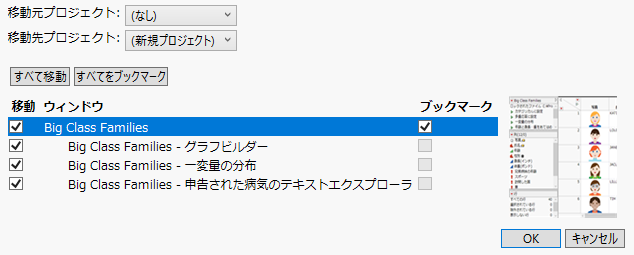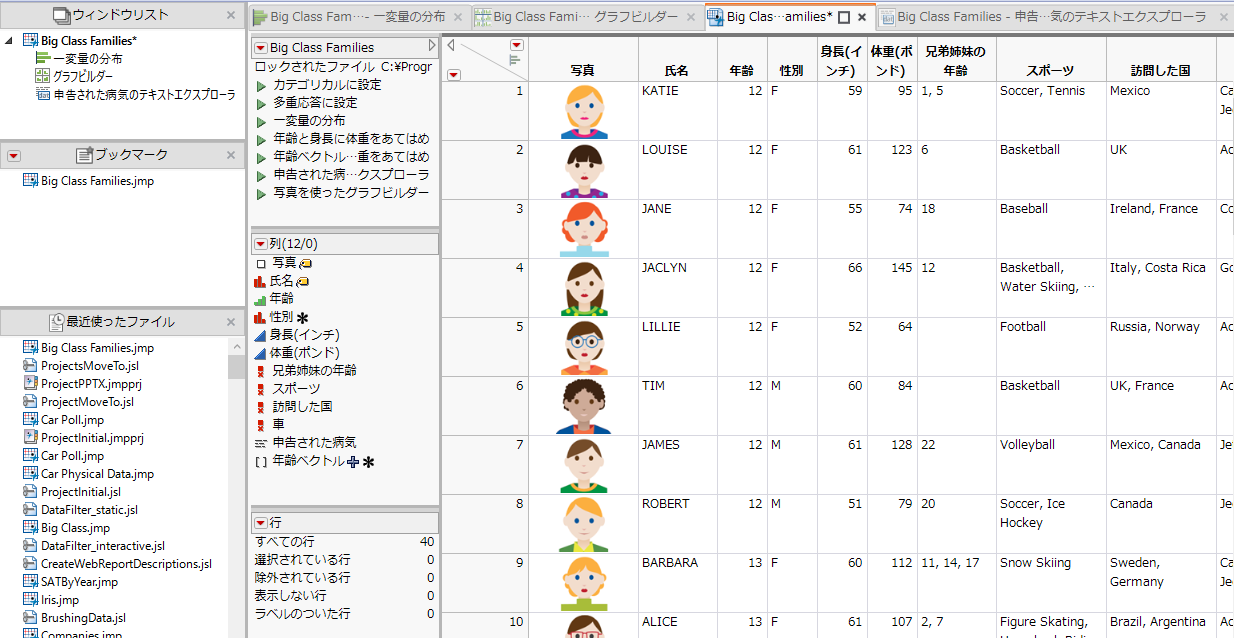公開日: 04/01/2021
ファイルをプロジェクトに移動する
開いているデータテーブルからグラフとレポートを作成したとしましょう。今度は、そのファイルをすべて新しいプロジェクトにまとめます。[ウィンドウ]メニューの[プロジェクト間の移動]オプションを使うと、開いているウィンドウをすばやくプロジェクトにまとめることができます。ウィンドウは、新しいプロジェクトにまとめることも、開いているプロジェクトに追加することもできます。
1. [ヘルプ]>[サンプルデータライブラリ]を選択し、「Big Class Families.jmp」を開きます。
2. 「一変量の分布」、「テキストエクスプローラ」、「グラフビルダー」の各スクリプトを実行します。
3. いずれかのウィンドウで[ウィンドウ]>[移動元/先プロジェクト...]を選択します。
4. ここでは、別のプロジェクトからファイルを移動するわけではないので、「移動元プロジェクト」は「(なし)」のままにします。
5. ファイルを新しいプロジェクトにまとめるため、「移動先プロジェクト」を「(新規プロジェクト)」のままにします。
6. 「Big Class Families.jmp」の[移動]チェックボックスをオンにします。
このデータテーブルから作成されたグラフも選択されます。
7. Big Class Familiesの[ブックマーク]チェックボックスをオンにします。
データテーブルのブックマークもプロジェクトに追加されます。
図10.23 ファイルを新規プロジェクトに移動する
8. [OK]をクリックします。
選択したファイルとブックマークを含んだ新しいプロジェクトが開きます。
図10.24 プロジェクトの新規作成
より詳細な情報が必要な場合や、質問があるときは、JMPユーザーコミュニティで答えを見つけましょう (community.jmp.com).